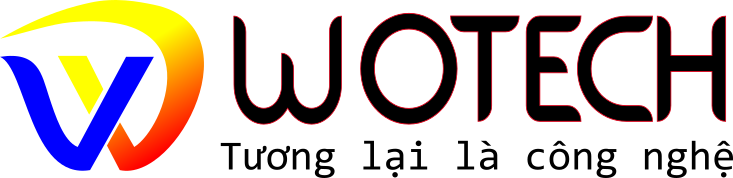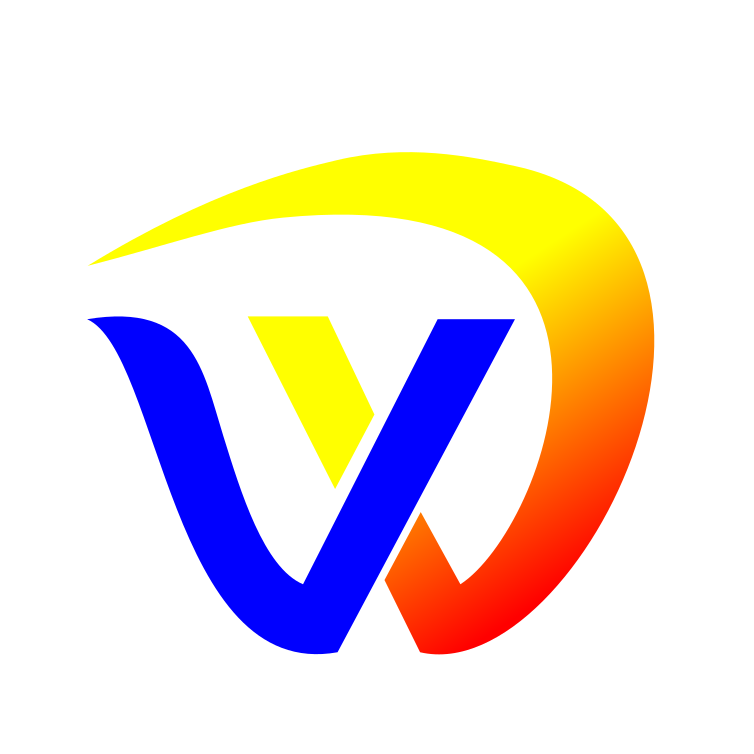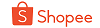Hướng dẫn cách khởi tạo nhanh Camera IP KBVISION
Kiến thức sản phẩm
Hướng dẫn cách khởi tạo nhanh Camera IP KBVISION
Làm thế nào để có thể khởi tạo nhanh Camera IP KBVISION một cách nhanh chóng? Đây là một trong những câu hỏi mà rất nhiều bạn quan tâm, đặc biệt là đối với những bạn lần đầu tiếp xúc với việc khởi tạo camera IP KBVISION.
Chính vì vậy để giải đáp thắc mắc này, ngày hôm nay KBVISION VIỆT NAM xin chia sẻ đến các bạn cách khởi tạo nhanh Camera IP KBVISION trên đầu ghi cũng như trên phần mềm trên máy tính. Cùng theo dõi ngay bên dưới nhé!
1. Cách khởi tạo nhanh Camera IP KBVISION trực tiếp trên đầu ghi
Bước 1: Các bạn vào Menu chính -> Chọn mục Từ xa -> Tiếp tục chọn mục Từ xa
Bước 2: Các bạn chọn Tìm kiếm thiết bị, lúc này bạn sẽ thấy có những camera chưa được khởi tạo hiện ra. Để khởi tạo nhanh, các bạn Tick vào các ô kiểm đầu dòng -> Sau đó bấm vào Initialize ở góc phải màn hình.
Bước 3: Một cửa sổ hiện ra với dòng chữ “Using current devide password and email info”, nếu muốn lấy pass word của đầu ghi làm password mặc định chung của của camera thì để nguyên dấu tick tại ô này và bấm tiếp theo, còn nếu chúng ta muốn đặt mật khẩu riêng cho camera thì bỏ dấu tick đi rồi đặt mật khẩu.
Các bạn có thể đặt mật khẩu theo các của mình sao cho dễ nhớ. Ví dụ: admin123
Sau khi đặt mật khẩu xong, chúng ta sẽ đặt email để khôi phục mật khẩu trong trường hợp bạn quên mật khẩu.
*** KBVISION khuyến cáo là bạn nên đặt email khôi phục, không nên bỏ qua bước này.
Bước 4: Bước này chúng ta sẽ đặt IP cho các camera. Sau đó bấm Tiếp theo.
Ví dụ: Bạn đặt IP là 110. Đây sẽ là địa chỉ IP khởi đầu cho camera đầu tiên, từ những camera phía sau thì nó sẽ lấy từ 110 trở đi.
Bước 5: Bước tiếp theo muốn thêm camera vào đầu ghi thì giữ nguyên dấu tick và bấm à Thêm. Chờ vài giây thì camera sẽ tự động được thêm vào đầu ghi.
Bước 6: Nhấp vào biểu tượng cây viết để kiểm tra lại mật khẩu.

2. Cách khởi tạo nhanh camera IP KBVISION trên máy tính
Bước 1: Đầu tiên các bạn mở phần mềm Config Tool và search địa chỉ IP của camera.
Ví dụ có 4 camera IP chưa được khởi tạo thì các bạn có thể thấy nó có cùng một địa chỉ IP và chưa được khởi tạo.
Bước 2: Để khởi tạo thì các bạn bấm tick vào những ô kiểm đầu dòng rồi bấm Initialize ở dưới góc rồi đặt mật khẩu mới cho camera.
Tiếp theo các bạn đặt email để khôi phục mật khẩu trong trường hợp các bạn quên mật khẩu.
Tiếp theo, nhấp bỏ chọn “auto check for update”.
Chờ trong giây lát, camera của chúng ta lúc này sẽ tự động khởi tạo mật khẩu -> Bấm chọn finish. Khi khởi tạo xong thì nó không còn mờ nữa và nó hiện là Initialized.
Bước 3: Tiếp theo tiến hành đổi IP của camera. Các bạn bấm vào Search setting, đặt mật khẩu của camera và và bấm ok.
Bước 4: Bước này chúng ta sẽ đổi địa chỉ IP. Chọn tick vào tất cả các ô kiểm và chọn Modify IP. Ở đây mình có thể đặt IP tùy ý.
Nếu hiện dấu tích màu xanh thì là bạn đã đổi địa chỉ IP thành công -> Nhấp vào Vòng tròn refresh ở phía trên cùng của cửa sổ hiện thị -> Lúc này các bạn có thể thấy địa chỉ IP đã được đổi.
Vậy là chúng ta đã thao tác thành công phần khởi tạo camera IP trên đầu ghi cũng như trên máy tính. Với thao tác khởi động nhanh này, sẽ giúp cho bạn tiết kiệm được thời gian và đặc biệt với số lượng camera lớn việc khởi tạo bằng cách này hết sức nhanh chóng và đơn giản.
Bạn có thể xem Video hướng dẫn chi tiết cách khởi tạo camera IP để có thể thao tác dễ dàng hơn nhé:
[wpcc-iframe src=”https://www.youtube.com/embed/4QbFPszkyZI” width=”560″ height=”315″ frameborder=”0″ allowfullscreen=”allowfullscreen”]
Chúc các bạn khởi tạo camera IP KBVISION thành công!